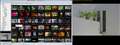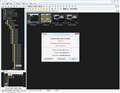デジタル一眼カメラ > ペンタックス > PENTAX K20D ボディ
撮り貯めた写真を見る画像ビューア(画像ブラウザ)は ACDSeeを使っています。
非常に表示速度が速くて軽快に使え、とても気に入っています。
K20Dを購入して扱い方にも慣れてきたので、近ごろはRAW撮影をしています。
K20DのRAW画像はACDSeeには対応していませんので仕方なく、
K20D付属のPENTAX PHOTO Browserを使っていますが、どうも表示の反応が鈍いというか遅いです。
皆さんは、RAW画像の表示にはどんなソフト(ビューア)をお使いですか?
有償で結構ですが軽くて早い、お勧めのソフトを教えてください。
書込番号:8480801
![]() 1点
1点
FastStone Image Viewer を使用しています。
RAW画像内のプレビュー用画像を高速で表示してくれます。
海外のソフトですが、日本語パッチを有志が提供していますので使用に支障はありません。
複数選択して P キーを押すとマルチ画面で拡大して選別できるので便利です。
マルチモニターだと更に使いやすくなりますので、このソフトをお勧めしておきます。
これまで ACDSee, Vix, フォトの翼等多数のビューワーを使ってきましたが、
最終的にこれが一番よかったです。
外部エディッターも複数登録できますのでとても使い勝手がよいです。
書込番号:8480829
![]() 5点
5点
delphian さん、さっそく回答をありがとうございます。
私のPC環境もマルチモニターです。
恥ずかしながら英語が全くダメでして海外版ソフトはいつも手こずっています。
そこで日本語化したいのですがダウンロード先がわかません。
お手数ですが教えていただけませんか?
書込番号:8480906
![]() 0点
0点
http://hibiheion.seesaa.net/article/12938910.html
にて公開されています。感謝してダウンロードしましょう。
ページの中程に FastStone Image Viewer の日本語パッチがあります。
オリジナルと同じバージョンのパッチをダウンロードして下さい。
書込番号:8480946
![]() 1点
1点
じじい99さん,こんにちわ。
FastStone Image Viewerについては,以前詳しく書いたことがあります。
[8295146]を参考にしてください。
(一部英語が混ざってますが,日本語のところだけ読めばだいじょうぶです)
delphianさんがおっしゃるとおり,デュアルモニタ環境ではとても便利ですよ。
Faststone Image Viewer 3.5 ダウンロードサイト
http://www.faststone.org/FSViewerDetail.htm
日本語化パッチはここ
http://hibiheion.seesaa.net/article/12938910.html
ちなみに,兄弟分?のレタッチソフトもあります。
PhotoFilter Studio 9.2.1 (Share Ware 試用期間30日間)
http://www.photofiltre.com/
PhotoFilter Studio 6.3.1 (Free Ware)日本語化パッチも同ページにあり。
http://photofiltre.free.fr/frames_en.htm
書込番号:8480953
![]() 2点
2点
オリジナルも記しておきますね。
http://www.faststone.org/FSViewerDetail.htm
からダウンロードしてインストール後に、前スレの日本語パッチを当てて下さい。
書込番号:8480954
![]() 1点
1点
おっと,思いっきりdelphianさんとかぶってしまいました (^^;;
こんなところでなんですが,delphianさんの視野率の実験はとても参考になりました!
書込番号:8480965
![]() 1点
1点
にわかタクマルさん、こんにちは。
現在のバージョンは Ver3.6 です。先月アップデートされました。
新バージョンを使っていますが、安定してますよ。
じじい99さん
2台のモニターでサムネイルとビューワーどちらにも設定できます。
選択が主な場合は左のモニターへサムネイル表示にしています。
鑑賞が目的の場合は右のモニターへサムネイル表示にしてます。
柔軟な運用ができるので、お気に入りです。
書込番号:8480993
![]() 1点
1点
あちゃーっ 私もかぶってますね。
視野率の実験楽しんでいただけましたか?
書込番号:8480998
![]() 0点
0点
delphianさん、にわかタクマルさん、ありがとうございます。大変、参考になりました。
そして、もう1台、モニタが欲しくなりました。でも、埋蔵金が... (^^ゝ
書込番号:8481035
![]() 0点
0点
ボンボンバカボンさん、こんにちは。
サムネイル表示でしたらカラーがどうのこうの気にしなくてよいので、
サムネイル表示用にヤフオクあたりで 15インチ程度の安いモニターを
調達したらいかがでしょうか?
モニターが2台あると選別がとても効率よく行えますよ。
複数選んで選別時でも自在にズームができますし、これがフリーで使える
のが信じられないくらいです。
Lightroom も持っていますが、激重で一括して現像したい時ぐらいしか
起動しません。
このソフトで選別した RAWファイルを Silkypixへ送って現像するってのが
ワークフローになってしまいました。
ボンボンバカボンさんも是非使ってみて下さい。
書込番号:8481080
![]() 0点
0点
delphianさん、こんばんは。
delphianさん も Lightroom 使ってらっしゃるんですか。私もです。Lightroom 2 になって、ちょっと便利に、ちょっと軽くなりましたが、まだまだ重いです。選別した後の非破壊補正&一括現像には便利なんですが...
モニタは、いま17インチ4:3を使っていて、あわよくば、24インチワイドを買い増し... なんて考えていたところなんです。デュアルモニタが便利なのは、15年も前に使っていた Apple PowerBook Duo (懐かしい) でよく分かってますので(今は WinXP)。
埋蔵金がレンズに消えつつあるので、悩みどころです (^_^;)
書込番号:8481133
![]() 0点
0点
delphianさん、にわかタクマルさん、ボンボンバカボンさんご教授ありがとうございます。
さっそくDLして日本語化しました。
とても軽くて便利に使えそうです。
ただ、マルチモニターでの使い方、設定の仕方がいまいち分かりません。
>2台のモニターでサムネイルとビューワーどちらにも設定できます。
>選択が主な場合は左のモニターへサムネイル表示にしています。
>鑑賞が目的の場合は右のモニターへサムネイル表示にしてます。
>柔軟な運用ができるので、お気に入りです。
この設定は、どこをどうすればいいのですか?
お手数かけてすみませんが宜しくお願いします。
書込番号:8481745
![]() 0点
0点
[メニュー] - [設定] - [設定] を辿って開くと『デュアルモニタ』のタブがあります。
セカンダリモニタが正常に認識されていれば、チェックボックスが有るはずです。
そこにチェックを入れると、ビューワーが別のモニタへ表示されます。
左右の入れ替えは、ウィンドウが最大化されているのであれば、
通常のウィンドウモード(元のサイズに戻す)にして、セカンドモニタへ
ドラッグしてみて下さい。
ビューワー画面が入れ替わるはずです。
入れ替わったら、サムネイル画面を最大化して下さい。
書込番号:8481873
![]() 1点
1点
じじい99さん
今,自宅なのでデュアルモニタでなく,しかも日本語していないので正確ではないのですが,,,
設定>設定(F12)をクリックすると,設定画面になります。
その中に,「デュアルモニタ」というタブがあると思います。
そこのチェックボックスをチェックすれば,とりあえずデュアルモニタになると思います。
サムネイルとプレビュー画面を右か左のモニタの好きな方に写したい場合は,
仮に左をプライマリモニタ右をセカンダリとしますと,上記の設定をすると左にサムネイル,右にフルスクリーンプレビュー画面になると思います。
これを逆にしたい場合は,左にあるサムネイルウインドウをドラッグして右のモニタに移動すれば,右左が逆になると思います。
>delphianさん
>にわかタクマルさん、こんにちは。
>現在のバージョンは Ver3.6 です。先月アップデートされました。
おお,知らなかったです。情報ありがとうございます。
早速アップグレードしてみます。
>ボンボンバカボンさん
あちこちで拝見しています。
関係ない話ですけど,円安の今こそ海外通販のほうが安くレンズを買えそうですね。
DA16-50が欲しいです(しばらく買えませんが・・・)
書込番号:8481903
![]() 0点
0点
ありゃ,またかぶってしまいましたね(笑)
でも,説明が同じでしたので安心しました。(^^ゞ
書込番号:8481911
![]() 0点
0点
にわかタクマルさん、お互いかぶりまくりですね。
Faststone Image Viewer はあまり話題になりませんが、
動作が軽くて優れたビューワーですよね。
お互いに紹介したい気持ちが大きいので、かぶってしまうんでしょうね。
書込番号:8482029
![]() 0点
0点
お手数かけて恐縮です。
設定→設定→デュアルモニタにチェックボックスが2個ありますので両方にチェックを入れました。
□セカンダリーモニタ上でプレビュー(2つのモニタでサムネイルブラウズとフルスクリーンプレビュー)
□セカンダリーモニター上でスライドショー
セカンダリーモニターに表示される画像は、サムネイルブラウズの左下のナビゲーター画像に、
フィット、100%、200%、300%のボタンがあり、
それを指定してクリックするとセカンダリーモニタの画像が拡大表示されます。
---- ここまでは分かるんです ----
メインモニタのサムネイルブラウズのサムネイル画像をWクリックすると、
メインモニタはフルスクリーン画像になります(ツールバーの右端アイコンをクリックしたときと同じ)
このフルスクリーン画像がセカンダリーモニターで表示できないでしょうか?
書込番号:8482234
![]() 0点
0点
そういう仕様なんだと思います。
私の使い方はビューワーはフィット表示にしておき、部分的に拡大してピントのチェックをしたいときは
セカンダリモニターのビュワー画面で見たいところを中心にクリックして部分拡大させます。
その時の設定ダイアログの「拡大」タブにある
「拡大鏡拡大比」を 1.0(オリジナル)
「拡大鏡サイズ」を 600 dot
で設定できます。
こんな回答でよろしいでしょうか。
書込番号:8482303
![]() 1点
1点
質問の意味が今ひとつピンとこないのですが、
既にセカンダリモニタへフルサイズ表示されているのに、
Wクリックでセカンダリモニタへ表示させる必要が有るのでしょうか。
フル表示と部分拡大された画像を別々の画面で表示させたいって事でしょうか?
であれば、オプションにもそのような設定はありませんので、そういう仕様なのでしょう。
前レスの方法ではダメですか?
書込番号:8482411
![]() 0点
0点
横レス、申し訳ありません。
早速、ダウンして、パッチ当てて、立ち上げてみました。これ、イイですわぁ〜! 慣れれば、かなり便利そうです。
デュアルモニタは、delphianさんのご意見を拝借して、中ブルをポチすることにしました。同じ17インチを探します。
ホントに有益な情報、ありがとうございました (^^ゞ
書込番号:8482562
![]() 0点
0点
ボンボンバカボンさん、お仲間が増えてなぜだか嬉しいです。
私はこれ無しに写真の選別は出来なくなりました (^^
レンズの物欲もよーっく解りますが、撮った後のワークフローを
快適にするために投資するのも良い選択だと思います。
Tips をひとつ記しておきます。
フル画面で表示するとジャギーが気になるときが有ると思います。
表示が少々遅れてもかまわないのであれば、「設定」の「ビューア」タブにある
□スムース
にチェックを入れると補完処理が入り綺麗に表示されます。
少々重くなりますが、Lightroom でも我慢できたならこちらも許容範囲だと思います。
書込番号:8482623
![]() 0点
0点
皆様こんばんは
私も FastStone Image Viewer 使っています
フリーでここまで使えるソフトってなかなか無いですよね
いつの間にかバージョン3.6が出ていたのですね。情報有難うございます
私の使い方なのですが
設定→マウスホイール→ズームイン/アウト
にするとセカンダリモニター上の画像を手軽に拡大縮小できるので便利だと感じました
うっかりダブルクリックしてしまうのも防げますよ
書込番号:8482663
![]() 1点
1点
あらら、ビューアの文字が抜けていましたね
正確には : 設定→ビューア→マウスホイール→ズームイン/アウト
です。ぜひお試しくださいませ
書込番号:8482757
![]() 1点
1点
Tomato Papaさん、こんばんは。
おぉ〜、参考になる! 早速、適用させていただきました。
デュアルモニタ、イメージトレーニング中 (^^ゞ
書込番号:8482865
![]() 0点
0点
Tomato Papaさん、こんばんは。
以前ノイズ検証のスレであげた画像を見てTomato Papaさんが使用しているのは知っていました。
あまり話題にならないビューワーですが、いいソフトですよね。
私は設定の外部プログラムへ
・Silkypix 3.0
・Photoshop CS3
・Photomaitx Pro
・PhotoME
を登録しています。
このソフトへの依存度がおわかりいただけると思います (^^
書込番号:8482866
![]() 0点
0点
ボンボンバカボンさん、こんばんは。
イメトレ中ってのは面白いですね。
スレ主不在で盛り上がってますが、Tipsなのでいいですよね。
ファイルを2〜4枚選択して P キーを押してみて下さい。
・左クリックで全画像が同期して移動
・右クリックでクリックした画像だけ移動
・ホイールで全画像同期して拡大縮小
を体験して下さい。
ポートレートや連写後の選別に威力を発揮すると思います。
Lightroom でも同様な事は出来ますが、動作が軽いっていうだけで
このソフトの価値があります。
書込番号:8482952
![]() 2点
2点
delphianさん、こんばんは。
うわぁ〜、カイテキ杉ィ! モニタよ、早く届けぇ〜 キタ━(゚∀゚)━ッ!
書込番号:8483010
![]() 0点
0点
ボンボンバカボンさん
もう一つ外部プログラムと言う便利な機能がありますよ
設定 → プログラム(ここに連動したいソフトをリンクします)
サムネイルを選択してEを押すとリンクした一番上のソフトが起動します
複数のプログラムをリンクさせている場合は Alt + 数字(上から1.2.3...)で
好きなソフトに情報を渡せます
これをデュアルモニターでやるとかなり快適に作業が出来るようになると思います
私の環境は17インチ(ナナオs170)を2台使っていますがかなり使い勝手が良いです
イメトレ頑張って下さい♪
delphianさん
私もこのソフトにかなり依存しています(汗)
フリーのソフトを試すのが好きなので色々なビューアを試したのですが
RAWがサムネイルできるフリーソフトってあまり無いんですよね
動作が軽くて外部プログラムが使えるので今では手放せないです
ちなみに私の外部プログラムの設定はPPL(Alt+1)とPhotoMe(Alt+2)になっています
書込番号:8483038
![]() 3点
3点
調子に乗ってもう一つ。
設定の [サムネイル] タブの
□イメージのタグ付けを許可する
にチェックを入れて下さい。
※RAW, JPEGどちらのファイルへも情報は書き込まないので安心していいです。
すると、サムネイル画像の左下に □ が現れます。
クリックすると色がつきます。
ツールバーにも □ が現れますので、ON/OFF すると色を付けて選別した物のみ表示されます。
全選択して削除するなり、別のフォルダへ移動して一括現像するなりご自由にどうぞ。
これは前レスの P キーでマルチビュー状態でも □ にチェックを入れることができますので、
マルチビューが更に使いやすくなります。
書込番号:8483051
![]() 2点
2点
うぉぉ〜、どんどん使いやすくなるぅ〜!
モニタよ、早く届けぇ〜 キタ━キタ━(゚∀゚)━ッ!!
冗談はさておき、
>ファイルを2〜4枚選択して P キー
は4枚までなんですね (^^ゞ
書込番号:8483086
![]() 0点
0点
delphianさん
>設定の [サムネイル] タブの
□イメージのタグ付けを許可する
その機能は知りませんでした
早速試してみました、色々な画像を選ぶときに良いですね
書込番号:8483089
![]() 0点
0点
ボンボンバカボンさん
そうなんです。4枚までなんです。
無限に出来ればサムネイル画面と変わらなくなっちゃいますね。
ってのは冗談で、せめて6枚、できれば4x3の12枚あれば
高速連写からの選別も出来そうです。
Tomato Papaさん
> RAWがサムネイルできるフリーソフトってあまり無いんですよね
> 動作が軽くて外部プログラムが使えるので今では手放せないです
ホントにそう思います。
実際には RAW内にあるプレビュー用の画像を表示しているので、
拡大するとモスキートノイズが見えてしまいますよね。
ペンタックスのプレビュー用画像は☆一つのフルサイズ画像らしいので、
カメラにプレビュー用画像の品質設定があればいいのにと思います。
私なら 3000x2000 ☆☆ ぐらいに設定しそうです。
書込番号:8483157
![]() 0点
0点
スキンは、 Windows Vista が Windows には一番お似合いな感じですね。
どこかにスキンのダウンロードサイトなんてあるんでしょうか?
>ペンタックスのプレビュー用画像は☆一つのフルサイズ画像らしい
それは知りませんでした。勉強になります (^^ゞ
書込番号:8483202
![]() 0点
0点
↑あっ、書き忘れ。
お世話になりっ放しでは何なので、まっ〜たく関係ありませんが、今週の週刊アスキーの「Firefox & IE 無料拡張ツール 21」、結構、役に立ちます。買うほどではないので、コンビニなどで立ち読みをどうぞ。対価として、ジュースの1本くらい買ってあげて下さい (^^ゞ
書込番号:8483221
![]() 0点
0点
皆様、たくさんの情報をありがとうございます。
使い始めると便利で、もう手放せないビューアになりました。
書込番号:8483369
![]() 0点
0点
じじい99さん、だいぶ遅くまで試されたようですね。
様々な設定の Tipsを出し合いましたので、一つ一つ試されるとよいと思います。
より便利に使えるようになりますよ。
このスレッドの効果として、ボンボンバカボンさんも虜になりました (^^
書込番号:8483394
![]() 0点
0点
みなさん,こんばんは。
FastStone Image Viewer,フリーなのにとっても便利ですよね。
私も,delphianさんとほぼ同様の使い方をしています。
・"スムーズ"フィルタはオン
(少々遅くなりますが,これをオンにしないと,K20Dの14Mだとジャギーがひどくて見られたもんじゃありません)
・ビューワで左クリックで拡大
・タグ機能はオン
ちなみに外部プログラムには,上記のPhotofiltre(レタッチソフト),PhotoMe,PPLなどを登録しています。
Viewerで,マウスを上下左右の端に持っていくと,便利機能にすぐにアクセスできます。
特に,Exif情報が瞬時に見られるのが便利ですね。
他にも,
・Rawファイルの展開(現像)もできます(私はPPLを使いますが)
・バッチ処理で,一括リサイズやリネームなどができます。
・Ctrl+Hでヒストグラムを表示
・アスペクト比を2:3や3:4に維持したままクロップできる
・文字や簡単な図形を写真に描きこめる
などなど・・・
ちなみに私のところは,
左がプライマリモニタでちょっと安物の16インチ?ワイド。こっちにサムネイル表示。
右がセカンダリモニタでナナオの19インチ。ビューワ表示。
ただ,2台のモニタでぜんぜん色が違うので,プライマリモニタのモニタ自体の設定をいじって,ナナオの色に近づけてあります。自宅のノートだと,また色が違います。モニタによってこれだけ色が違うので,カラーマネジメントを勉強しなくちゃいけないなあと感じています。
書込番号:8483397
![]() 0点
0点
うわ!
また,私がレスを書いている間にdelphianさんの返信が。
今日は,3回しか,しかも短い時間しかこの板を見ていないのに・・・
たまたま見ている時間が同じだったんですね(笑)
しかも,こんな変な時間まで・・・
しかし,3回もタイミングがかぶるとは,,これも何かの縁。
お気に入り口コミストに登録させていただきます。
(いや,実は今回のことがなくても登録させていただくつもりだったんですけど)
書込番号:8483406
![]() 0点
0点
おはようございます。
たまにしかここの板を覗いてないので、話題にはいつも乗り遅れてます。
私もFastStone Image Viewerを使ってます。
これとSilkyPixの組み合わせで、RAWファイルをいじってます。
FastStone Image ViewerからSilkyPixを立ち上げる、という流れで使っていて、SilkyPixを単独で立ち上げる事は皆無といってよいです。
現像ソフトはLightroomを押す方もいらっしゃるのですが、
だいぶ前に試用版を使ったところ、あの画像ファイルの管理部分が全く馴染めませんでした。
既にフォルダ管理ができてるのに、なんでまた別の管理をしなければいけないんだろうと・・・
画像データの管理は、フォルダ管理+FastStone Image Viewerで私には十分です。
フォルダ管理でいい人にとっては、FastStone Image Viewerはかなり重宝するんではないかと思います。
スレ主さんにはあまり追加で役立つ情報でなくてスイマセン。
書込番号:8483639
![]() 0点
0点
にわかタクマルさん、こんにちは。
こちらこそ、何かの縁を感じます。私もお気に入りに登録させて頂きました。
> ただ,2台のモニタでぜんぜん色が違うので …
特にメーカー違いのモニターだと色あわせに苦労しますよね。
少し前まで
Mitsubishi RDT241W 24インチ + Akiaの古い17インチ液晶
でしたが、色があまりにも違いすぎるので、Mitsubishi RDT179LM を購入して入れ替えました。
ですが、同じメーカーでモニターを調整しても色が微妙に違います。
結局、同じメーカーの同じ機種でロットも同じじゃないと左右の色をピッタリ合わせるのは無理だと思いました。
Op555さん、こんにちは。
私、Lightroomも持っています。
上のレスにあるように、大量の画像を一括現像する目的でしか使用していません。
結婚式等のイベントで大量に撮ったものから選別するのも、動作の軽い FastStone Image Viewer の方ががストレス無く行えます。
4枚までですが、拡大して比較するのも軽いですしね。
> あの画像ファイルの管理部分が全く馴染めませんでした。
ファイルの管理は自分でしたいので、は同意見です。
散らばったフォルダから、焦点距離別に絞り込みをしたりなど便利なところはありますが、
とにかく動作が重いってのがあまり使わない理由です。
私もOp555さん同様 FastStone Image Viewer で管理・選別して、Eキーで Silkypixへ送って現像。
ゴミ取りが必要な時は Photoshopに送ってペッタンペッタンです。
書込番号:8484678
![]() 0点
0点
delphianさん
いいものを教えていただきましてありがとうございます。
さっそくInstallして使っていますがサクサク動くし機能も満載ですね。
これはありがたい・・・(^人^)
PENTAX PHOTO BrowserでRAWは使えませんね。K10Dで300枚くらいのRAWをプレビュー
するためにHDへ転送してサムネール表示をさせるだけでもPENTAX PHOTO Browserが
フリーズしたみたいになってしばらくサムネールも表示されず使う気になりません。
これをK20Dにしたらとんでもないことになるだろうなと思っていました。
PENTAX PHOTO BrowserはCore2 quad、メモリ4GでもWindows XPでは使い物になりませんね。
Vistaではサクサク動きますけど・・・
Vistaの方が多coreCPUのControlが適正化されているようです。
Canonの添付ソフトはXPでもVistaでもサクサク動きます。
FastStone Image Viewer・・・
こんな素晴らしいソフトがfreeで使えるなんて作者様に感謝しなければなりません。
PENTAXさん このソフトの有償版を添付して下さい。今の添付ソフトは使えませんよ。
書込番号:8484903
![]() 0点
0点
ボンボンバカボンさん、こんにちは。
> >ペンタックスのプレビュー用画像は☆一つのフルサイズ画像らしい
> それは知りませんでした。勉強になります (^^ゞ
この件ですが、間違った情報だと今後私の発言が信用されなくなりそうなので、
またまた実験してみました。
条件は、JPEG仕上げ『鮮やか』FS+1 です。
三脚固定で RAW, JPEG☆, JPEG☆☆, JPEG☆☆☆ を撮影しました。
RAWからプレビュー用 JPEGを抜き出すため PPBをインストールし、
RAWファイルを指定して JPEG抽出 を行いました。
サンプルの4分割画面はモスキートノイズの出方を見るため 200%拡大にしています。
左上 PPBにてRAWからJPEG抽出した画像(おそらくこれがプレビュー用画像です)
右上 K20Dで JPEG☆ で撮影した画像
左下 K20Dで JPEG☆☆ で撮影した画像
右下 K20Dで JPEG☆☆☆ で撮影した画像
ファイルサイズを見ると、RAWから抽出した画像は JPEG☆ より小さくなっています。
モスキートノイズも若干多いことから、プレビュー用画像は JPEG☆ より圧縮率が高いようですね。
前言撤回します。
プレビュー用画像は JPEG☆ より圧縮率が高くより品質が悪い画像です。
に訂正ですね。
istD シリーズの時は一致していたような気もしますが、勘違いだったんでしょうかねぇ。
偏屈者さん、こんにちは。
私も PENTAX PHOTO Browser は表示が遅すぎてダメでした。
PPLに Silkypix の現像エンジンを取り込んだように、
PPBをこのソフトのような軽いブラウザーに仕立て上げてもらいたいですね。
※PPLも使い勝手の点で、私にはまったくダメダメです。
書込番号:8485119
![]() 0点
0点
delphianさん 為になる検証ありがとうございます。
K20Dでは,背面液晶でのプレビューでも,画質が悪く感じますから,納得です。
ファイルサイズの関係から,圧縮率を上げたのでしょうか。
スレ主さん
FastStone も高機能で使い安いのですが,国産のフリーソフトでも,優れものがありますので,ご紹介します。
*istDview
http://www.geocities.jp/shirokinton/
最近更新されていないのが残念ですが,とても使いやすいですよ。
このソフトに加え,下のページで公開されているレンズIDデータもインストールすれば,Exif表示のレンズ名も正しく表示されるようになります。
http://www.geocities.jp/mint_istd/
ちなみに,上記ページの「Rawデータ シェルエクステンション」は,WindowsXPのウィンドウでRAWのサムネイル表示を可能にするソフトです。こちらも便利です。
書込番号:8485393
![]() 0点
0点
パナカナさん、こんにちは。
> ファイルサイズの関係から,圧縮率を上げたのでしょうか。
そうだと思います。
プレビューは色調やピントなどの確認用と割り切っているのでしょう。
RAWファイルのサイズが大きくなるのは困るので、もう少し小さくてもいいと思っています。
前レスでは 3000x2000 ☆☆ ぐらいの品質でと書きましたが、Viewerでの確認を前提とすると
RAWファイルがあまり大きくならない、且つViewerでも綺麗に表示できるよう
2400 x 1800 ☆☆☆ ぐらいに設定したいです。
2400 x 1800 だとピントの確認にも充分なサイズですよね。
これから飲みに行ってきます。さよならぁ〜 (^^
書込番号:8485489
![]() 0点
0点
じじい99さん、delphianさん、にわかタクマルさん こんにちは。
このスレのおかげで今までPPB、PPL、Vixを併用して何とか作業していた
RAW現像作業がかなり快適になりました!私の3年前のスペックのパソコンでも
このソフトならRAW表示がとても速いです!有益な情報ありがとうございました!
書込番号:8485549
![]() 0点
0点
こんばんは、
おぉ!?ちょっと来ないうちにFastStone Image Viewerを使う方が増えましたね(^^)
書込番号:8487896
![]() 0点
0点
おはようございます
>おぉ!?ちょっと来ないうちにFastStone Image Viewerを使う方が増えましたね(^^)
ほんとだ!
PPBですが,Ver3.51にしたら,前に比べてずいぶんと速くなりましたよ。
ペンタならではの設定,ファインシャープネスとか雅とか,を確認したい時にはPPBを使わざるを得ませんので,ごくたまにですがPPBも起動します。
書込番号:8488375
![]() 0点
0点
もう随分遅レスでお読みいただけるかどうか不安ですがパッチの方法がわかりません。
教えて頂けませんでしょうか。
まず、英語版をインストールして(今回は3.6)、次にパッチ版(3.6)をインストールしましたが日本語版にはなりませんが何か抜けているところがあるのでしょうか。
大変利用価値があるようなので(たとえばenhance colersでレタッチができます)是非日本語版を試したいのです。お願いします。
書込番号:8491531
![]() 0点
0点
ロフェルさん、こんばんは。
私の場合、
http://www.faststone.org/FSViewerDownload.htm
で、 FastStone Image Viewer 3.6 英語版 をダウンして、
http://hibiheion.up.seesaa.net/file/FSIV36_JP0917.ZIP
のzipファイルの中の FSIV36_JP0917.exe を実行すると、日本語化されました。
英語版のインストールフォルダを変更されてませんか?
変更されてると、日本語化パッチを当てるとき、フォルダの指定が必要です (^^ゞ
書込番号:8491635
![]() 0点
0点
ボンボンバカボンさん,こんばんは
お教えに従い何度目かに成功しました。
毎回アップデータOld Version→New Versionに更新します、
差分ファイルを確認します。
・・でストップしていましたがやっと出来ました。ありがとうございます。すばらしいソフトですね。^^
書込番号:8492100
![]() 0点
0点
2日ほど見ないうちに FastStone Image Viewer を使う方が増えましたね。
ボンボンバカボンさん、2ndモニターは発注しましたか?
快適度5割増しになりますよ〜っ。
書込番号:8494540
![]() 0点
0点
このスレを見て使ってみました。これいいですね。
RAWを表示するのにViXにプラグインを入れて使ってましたが、遙かに早く表示されます。
私の古いパソコンでもストレス無く使えました。
ご紹介ありがとうございました。
書込番号:8496281
![]() 0点
0点
先日から便利に使いはじめていますが、設定がわからないところがあります。
設定のビューアにある □ フルスクリーン時タスクバーを表示
にチェックを入れたのですが、ダブルクリックしてフルスクリーンにするとタスクバーが隠れてしまいます。
タスクバーが表示されていると他ソフトへの切替が簡単なのでタスクバーを表示したいのですが、他に設定するところがあるのでしょうか。
書込番号:8505170
![]() 0点
0点
delphianさん、こんにちは。
モニタが届きました。元々あったRDT176Sに同じMITSUBISHIのRDT179Sを増設しました。
久々のデュアルモニタ、快適ですねぇ〜。
そこで、質問なのですが、サムネイルから2〜4枚選択して「P」ボタンを押して分割プレビューを表示すると、サムネイルを表示している画面にそのまま分割プレビューが表示されます。どうせなら、もう一方の画面に表示されると使いやすいのになぁ... と思います。設定で変更できるのでしょうか?
書込番号:8507383
![]() 0点
0点
私愛筆税さん、こんにちは。
> にチェックを入れたのですが、ダブルクリックしてフルスクリーンにするとタスクバーが隠れてしまいます。
設定をいろいろ変えてみたのですが出来ませんでした。
作者のプログラム漏れなのかなぁ。私も知りたいので、他の人からの情報を待ちましょう。
ボンボンバカボンさん、こんにちは。
2ndモニタ届いたのですね。
デュアルモニタは仕事で使っても便利ですが、写真の選別作業だともっと便利ですよね。
分割画面をプレビュー画面部分に表示させる設定は私もわかりません。
現状あまり困ってないのですが、どちらに表示するか設定出来ると便利ですよね。
作者へ要望を伝えておきます。 …うそです。
書込番号:8508553
![]() 0点
0点
> にチェックを入れたのですが、ダブルクリックしてフルスクリーンにするとタスクバーが隠れてしまいます。
たぶん、ウィンドウズのタスクバー(スタートボタンのある)のことです。仰ってるのはメニューバーのことでしょうか。
書込番号:8508568
![]() 0点
0点
ボンボンバカボンさん
設定に □フルスクリーン時タスクバーを表示
とあるので、やはりタスクバーの事では無いかと思っています。
チェックを入れてもフルスクリーン時メニューバーは出てきませんし、タスクバーも下に隠れてしまいます。
サムネイル画面でダブルクリックしてフルスクリーンにした時、
ボンボンバカボンさんの環境でタスクバーは表示されています?
書込番号:8508606
![]() 0点
0点
皆様こんにちは
私の環境でも □ フルスクリーン時タスクバーを表示 をチェックを入れても何もおきないです。。。仕様かな?
色々調べてもわからなかったのですが FastStone Image Viewerのショートカットキーを紹介している
サイトがあり中々使えると思いました
個人のサイトだと思うので直リンクは控えますが
グーグルで「 FastStone Image Viewer ショートカットキー 」と検索すると上の方にヒットします
http://www.google.co.jp/search?hl=ja&q=FastStone+Image+Viewer%E3%80%80%E3%82%B7%E3%83%A7%E3%83%BC%E3%83%88%E3%82%AB%E3%83%83%E3%83%88%E3%82%AD%E3%83%BC&btnG=Google+%E6%A4%9C%E7%B4%A2&lr=&aq=f&oq=
これで使い易くなること間違いなし???
ボンボンバカボンさん、
モニター届いたのですね。おめでとうございます♪
書込番号:8508737
![]() 1点
1点
> 私の環境でも □ フルスクリーン時タスクバーを表示 をチェックを入れても何もおきないです。。。仕様かな?
私プログラマですが、時々実装漏れをします。
あまり重要ではないオプションはテストも簡単に済ませてしまいます (^^
納品後に気づくこともしばしばです (^^
何もおきないって事は、やはり実装ミスだと思うのですよ。
書込番号:8509143
![]() 0点
0点
皆様こんばんは。
早速DLして日本語化しました。
これは快適!&軽い!
画面の四辺にポインタを移動させるだけでヒストグラムやいろんな機能が表示されますね。
それとショートカットキーの表も印刷して手元に置いてます。
僕もも一台ディスプレイを追加したくなってきました。
便利なビューワーご紹介・ご解説ありがとうございました。
書込番号:8510644
![]() 0点
0点
ひでぷ〜さん、こんばんは。
また一人増えましたぁ〜。なぜだか嬉しいです。
> 僕もも一台ディスプレイを追加したくなってきました。
撮影後のワークフローが格段に快適になりますので、是非追加して下さい。
私とボンボンバカボンさんのデュアルディスプレでの作業状態を貼っておきます。
ほらほら、欲しくなってきたでしょう?
私も自分のワークフローに必要な部分しか試していませんので、使って便利だと思った Tipsを是非書き込んで下さいね。
便利な使い方をみんなで共有しましょう。
ボンボンバカボンさん、勝手に投稿画像つかっちゃいました。
許して下さい。
書込番号:8510765
![]() 0点
0点
FastStone Image Viewer 私も使っています。
タスクバーの表示設定の件です。
私の環境(xp)ではちゃんと
windowsのタスクバーの表示と非表示が切り替わりますよ。
書込番号:8510797
![]() 0点
0点
DULL'Sさん、こんばんは。
タスクバー表示されてるんですね。
私も XPですが、チェックを入れてもなにも変化が無いんですよ。
私愛筆税さん、Tomato Papaさんも変化が無いようなんで・・・。
何かのオプションと抱き合わせで表示されたりされなかったりするんですかねぇ?
書込番号:8510853
![]() 0点
0点
皆さん、こんばんは。
Tomato Papaさん、情報、ありがとうございます。これでもひとつ便利になりそうです (^o^)丿
delphianさん、私の環境(WinXP SP3)では、 Windows のタスクバーが表示されますよ (^^ゞ
書込番号:8510916
![]() 0点
0点
ボンボンバカボンさん、こんばんは。
あらまっ。タスクバー表示されていますね。
私の環境も XP + SP3 なんですが、このソフト以外の環境に要因があるのでしょうか。
まぁ、現状困っていませんので、ほっときます。
実は解らない機能が一つあります。
分割プレビュー時に左上と左下の画面右端に [←] のアイコンがあります。
押すと左側に右側の画像が表示されるだけの様なのですが、使い道がわかりません。
押すとなにか良い事が起こるのでしょうか。
タスクバーの表示の件といい、私の環境ではよくわからない挙動があります (^^
貼り付けた画像のアイコンです。
※これは FastStone Image Viewerのドローボード機能を使いました。便利ですねぇ。
ついでですのでもう一つ Tipsを
・分割プレビュー時に ctrl キーを押しながらホイールを回すと、カーソルのある画像だけ拡大縮小します。
前に書き忘れました。
書込番号:8511127
![]() 1点
1点
delphianさん、こんばんは。
>分割プレビュー時に左上と左下の画面右端に [←] のアイコン
ホントだ。2分割時に、ビミョ〜な差を見極めるために使えそうですが... それ以上は思いつきません。
間違い探しに使うとか... (^_^;)
書込番号:8511211
![]() 0点
0点
皆様こんばんは
ショートカットキーの件ですが検索先のサイトでタグのキーがバックスラッシュになっていますが
実際にはキーボード右上の「 \ 」です。お気をつけくださいませ
タクスバーの件については私もXP SP3を使っています
FastStone Image Viewerの設定を色々弄っているので何かの機能がかぶってしまって
表示出来ないだけなのかもしれませんね。今更設定を戻すつもりも無いのでこのまま使います
>分割プレビュー時に左上と左下の画面右端に [←] のアイコン
確かに謎ですね。。。私の中では新機能です
コマ撮りした画像の違いをみる為に使ってみます
書込番号:8511717
![]() 0点
0点
キーボードショートカットの備忘録
0, 1, 2, ..., 9 : 画像の大きさを画面に合わせる/100%/200%/ ... /900%
A, / : 画像の大きさを100%に
B, * : 画像の大きさをウィンドウに合わせる
+, - : 画像を拡大/縮小する
F : フルスクリーン
P : 画像比較
C : フォルダーへコピー
M : フォルダーへ移動
Shift+R : 再読み込み
W : 現在ディレクトリをエクスプローラで開く
I : 画像のプロパティを表示
Ctrl+H : ヒストグラム
Esc : 終了
L, <, R, > : 左右回転
H, V : 水平/垂直反転
E : 登録した先頭の外部プログラムで編集
D : ドローボードをポップアップ
X : クロップ
Ctrl+R : リサイズ
Ctrl+E : 色調調整
Ctrl+L : シャープネス調整
Ctrl+Shift+1, ..., 8 : 減色 2色/4色/8色/16色/32色/64色/124色/256色
Ctrl+Shift+O : 選択領域をぼかす
T : JPEGコメントの編集
\ : タグの付け/外し
Ctrl+Shift+\ : すべてのタグを外す
Ctrl+\ : タグ付けられた画像を選択
Alt+\ : タグ付けられた画像のみ表示
S : スライドショー
Alt+S : スライドショービルダ
Alt+C : コンタクトシートビルダ
Alt+M : マルチページファイルビルダ
Alt+W : 壁紙作成
Ctrl+W : 壁紙設定
F3 : 選択画像の変換
F4 : 選択画像のリネーム
F5 : リフレッシュ
F6 : Eメール
F7 : 画像をシャッフル
F12 : 設定
Windows デフォルトのショートカットは省きました。ご参考まで (^^ゞ
書込番号:8511787
![]() 0点
0点
みなさん,おはようございます。
タスクバー,私のも表示されません(ノートPC XP SP2,FastStone3.5)。
デスクトップの方は,未確認です。
>分割プレビュー時に左上と左下の画面右端に [←] のアイコン
やっぱりこれは,対角線の関係にある2枚の写真を比較しやすくするためじゃないですかね? それしか思いつきません。
>ボンボンバカボンさん
>キーボードショートカットの備忘録
ありがとうございます。
しかし,たくさんあるものですね。
私もショートカット好きではありますが,とても覚えられません。^^;
画像回転は多用してます。
書込番号:8511794
![]() 0点
0点
皆さん、こんにちは。
早起きなのか夜更かしなのかわかりませんが、凄い時間に書き込んでますね (^^
[←]のアイコンの挙動、もしかしたら何か良いことがあるのでは?と期待したのですが、
皆さんも同じだったのですね。
同じ画像を表示するくらいなら、左右で画像が入れ替わる方が嬉しいような気もします。
書込番号:8513099
![]() 0点
0点
delphianさん、こんにちは
[←]のアイコンの機能ですがマウスカーソルをあてるとオーバーレイと出るので
単純に画像を重ねるだけの機能みたいですね
使い方を考えてみたのですが修正前の画像と修正後の画像を見比べるのに良いかと思います
並べて比べるよりも視覚的にはわかり易いと感じましたよ
昔は銀行などでハンコを確認するのに通帳の印と申込書の印を重ねてパラパラとめくりながら
確認していたのを思い出したのですがそれに近い感じですかね?
修正前と修正後のサンプル2枚貼り付けておきますので適当に保存して
試してみて下さい。並べて確認するよりも違いがハッキリわかると思います
書込番号:8513268
![]() 1点
1点
Tomato Papaさん、こんにちは。
ダウンロードして試してみました。
おおっ! 確かにわかりやすいです。
並べてみると若干色コントラストが上がったかな?という印象でしたが、
修正後をオーバーレイで切り替えてみると、黒が締まったのがよくわかりますね。
なるほど、こういう使い方も出来るんですね。
こういう使い方を想定しているのであれば、左側のみに [←] アイコンがあるのも納得です。
無駄な機能かと思いきや、そのあたりも想定して開発しているとなると作者は結構な写真好きなんでしょうね。
良い実験ありがとうございました。
書込番号:8513362
![]() 0点
0点
ヒストグラムの変化もよ〜〜〜〜っくわかりますね。
これは使える機能かも!
書込番号:8513367
![]() 0点
0点
こんばんは。
私もさっそくダウンロードしてみました。
ご紹介下さってありがとうございます。
たくさんの画像を取り込んでいるにもかかわらず、
確かにサクサクと動くので驚いています。
みなさんの評判も上場ですし、これを使いこなしたいと思っています。
そこでこの場をお借りして、初歩的な質問をさせてください。
( スレ主さま、勝手ながらお借りしますm(__)m )
立ち上げた後に加工したい画像をクリックしますよね。
すると画面一杯に画像が出て、カーソルを下に持ってくるだけで
リサイズやトリミングのアイコンが出てきますよね。
その後、リサイズで縮小したとします。
縮小後、やはりもう少し大きくしたいとして元の画像に戻したい場合、
どうしたら戻すことができるでしょうか。
今は右クリックで次の画面に行くように設定してあるので、
どうにかしようとクリックをすると次(もしくは前)に行こうとするため、
加工した画像に対し保存をするかしないかを聞いてきます。
そこで「いいえ」を選択し、一旦別の画像が表示されてから
左(又は右)クリックで加工したかった画像にし、
またカーソルを下に持ってきて…という、やり直しをしています。
これを、できれば保存を聞かれずに元の画像に戻したいのですが、
どうしたらよいのでしょうか。
「元に戻す」というアイコンが見当たらないので、
上記のような方法しか元に戻す(再度やり直す)しかないのでしょうか。
もし単純な見落としでしたらすみません。(^_^;
書込番号:8654118
![]() 0点
0点
windbellさん、こんばんは。
FastStone Image Viewer普及委員副会長の delphianと申します (^^
> その後、リサイズで縮小したとします。
> 縮小後、やはりもう少し大きくしたいとして元の画像に戻したい場合、
> どうしたら戻すことができるでしょうか。
操作アイコンは用意されていませんが、ショートカットキーで戻せます。
リサイズやトリミング後に Ctrl + Z を押すと元の状態に戻ります。
お試し下さい。
書込番号:8654156
![]() 0点
0点
windbellさん
リサイズやトリミング後に、操作を戻すメニューがありました。
マウスカーソルを左端に移動させると別のメニューがでます。
下から2番目の『戻す』をクリックすると編集前の状態に戻ります。
書込番号:8654331
![]() 0点
0点
このスレッドに書き込まれているキーワード
「ペンタックス > PENTAX K20D ボディ」の新着クチコミ
| 内容・タイトル | 返信数 | 最終投稿日時 |
|---|---|---|
| 4 | 2024/03/17 21:22:24 | |
| 10 | 2022/12/14 11:53:12 | |
| 19 | 2018/08/01 14:51:06 | |
| 8 | 2017/10/25 13:42:27 | |
| 17 | 2016/11/21 19:09:10 | |
| 15 | 2016/10/27 21:36:44 | |
| 6 | 2015/07/18 19:47:07 | |
| 18 | 2015/06/01 9:21:17 | |
| 2 | 2014/09/21 9:06:19 | |
| 2 | 2014/08/06 17:48:13 |
クチコミ掲示板検索
新着ピックアップリスト
-
【欲しいものリスト】O11D mini v2 White SL no LCD build
-
【欲しいものリスト】やっさんのぱそこん
-
【欲しいものリスト】PC構成20251031
-
【欲しいものリスト】メインPC再構成
価格.comマガジン
注目トピックス
(カメラ)
デジタル一眼カメラ
(最近3年以内の発売・登録)